Jak povolit náhodnou MAC adresu pro WiFi síť v systému Windows 10
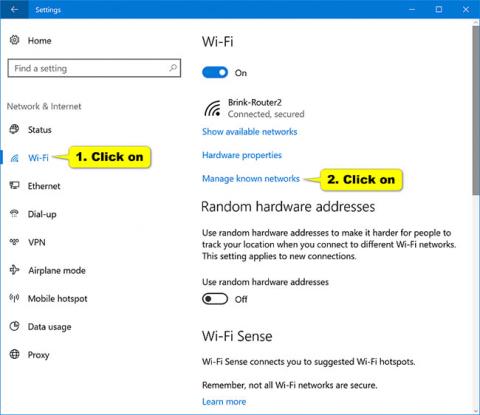
V této příručce se naučíte, jak vždy používat náhodnou MAC adresu pro váš WiFi adaptér v systému Windows 10.
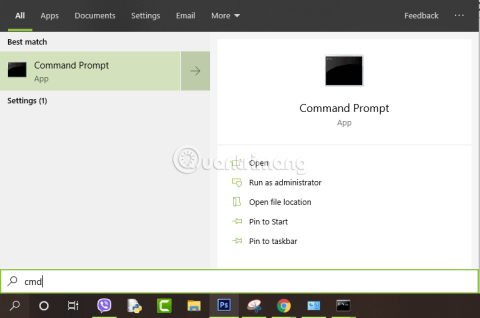
MAC adresa je jedinečný identifikátor nebo identifikátor zařízení, který výrobci přidělují každému zařízení. MAC adresa je dlouhá 48 bitů ve formě řetězce písmen a čísel oddělených pomlčkami.
Předpokládejme, že například z nějakého důvodu chcete vidět a číst MAC adresu na svém počítači s Windows 10, ale nevíte, jak na to, podívejte se prosím na níže uvedený článek od Tips.BlogCafeIT.
Pokud nevíte, jak se liší MAC adresy a IP adresy , jak zobrazit IP adresu vašeho počítače , pak si nenechte ujít užitečné články Quantrimangu.com.
1. Zobrazte MAC adresu pomocí cmd v systému Windows
Okno cmd otevřete zadáním cmd do pole Hledat v nabídce Start, v seznamu výsledků hledání klikněte na Příkazový řádek nebo stiskněte Windows+ R> enter cmd> Enter:
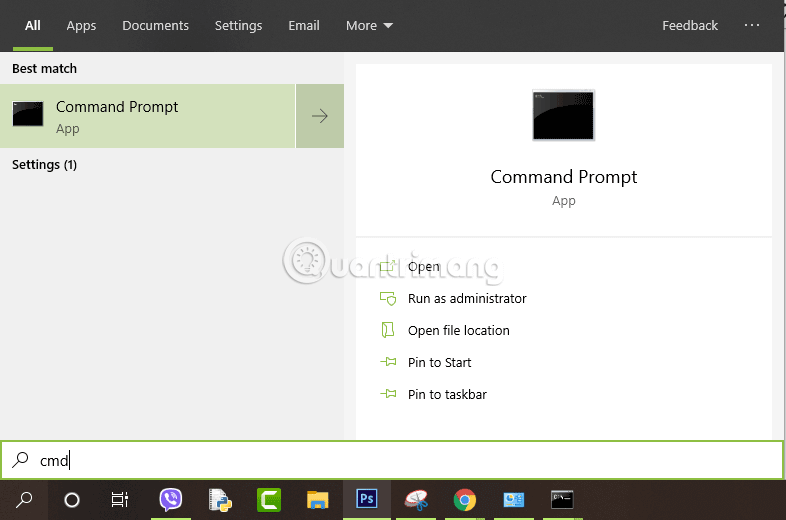
V okně Příkazový řádek zadejte 1 ze 2 níže uvedených příkazů a stiskněte Enter:
seznam getmac /v /fo
nebo:
ipconfig/all
Nyní vám budou poskytnuty informace o systému. Ve vrácených výsledcích vyhledejte Fyzická adresa , uvidíte MAC adresu na vašem počítači s Windows 10.
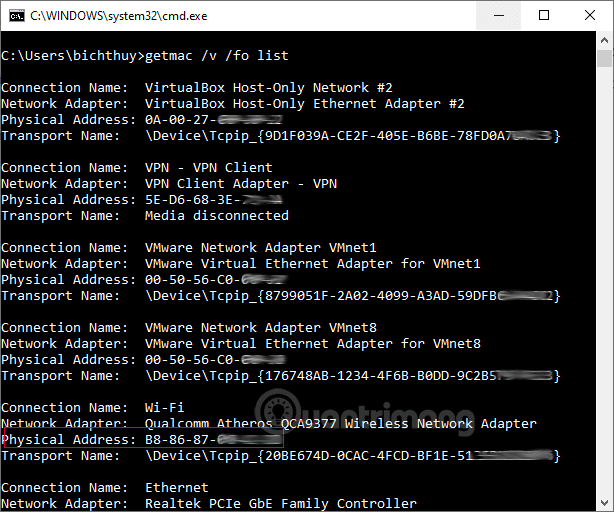
Poznámka: Pokud má počítač jak kabelovou síť, tak síť WiFi i síťové připojení virtuálního stroje, musíte přesně určit síťový adaptér, abyste našli správnou adresu MAC. Jak je znázorněno níže, musíme vidět adaptér Wireless LAN Wi-Fi a adaptér Ethernet Ethernet.
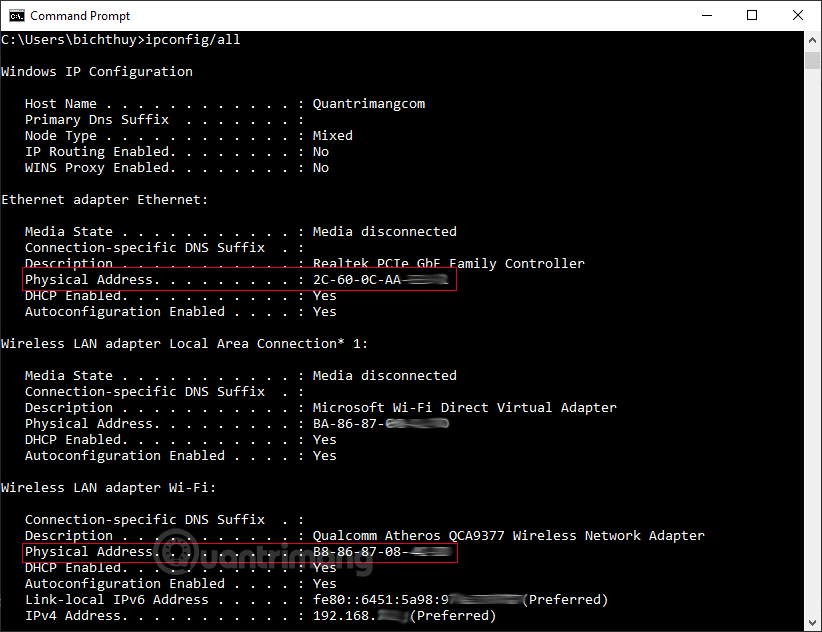 Výsledky po spuštění příkazu ipconfig
Výsledky po spuštění příkazu ipconfig
2. Zobrazte MAC adresu v nastavení sítě
Do vyhledávacího pole zadejte Síťová připojení a ve výsledcích, které se zobrazí, klikněte na Zobrazit síťová připojení :
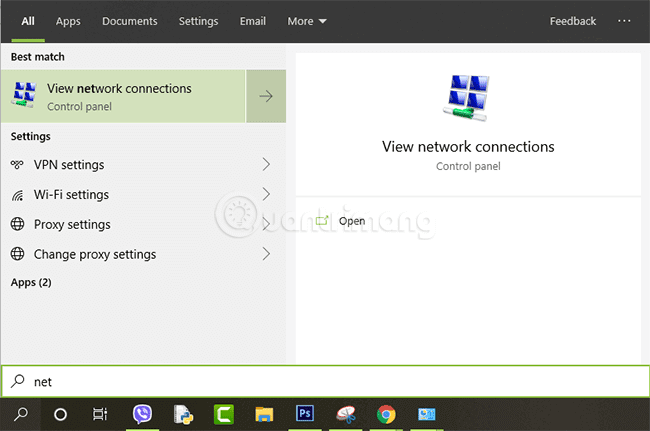
V dalším okně poklepejte na ikonu Wifi Adapter nebo Ethernet Adapter v závislosti na internetovém připojení, ke kterému se připojujete. Zde dvakrát kliknu na Wi-Fi.
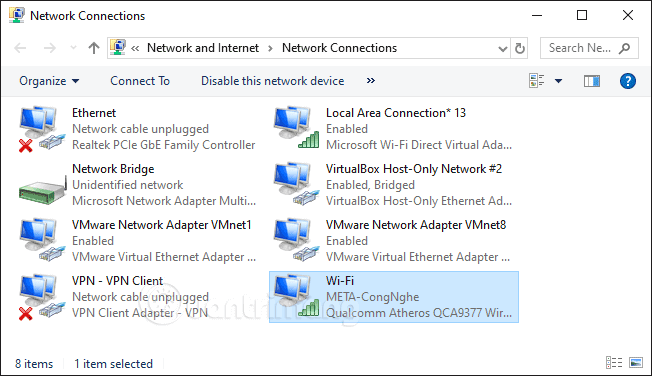
Dále klikněte na Podrobnosti. Zde uvidíte MAC adresu na vašem počítači s Windows 10 v sekci Fyzická adresa.
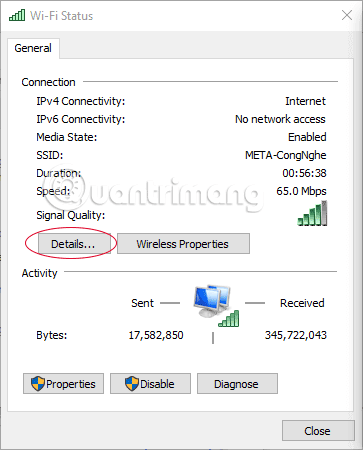
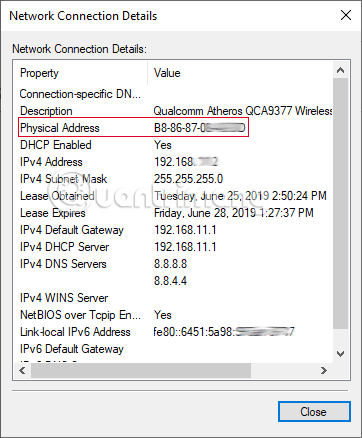
3. Najděte MAC adresu v macOS
1. Klikněte na nabídku Apple v levém horním rohu obrazovky.
2. Klepněte na Předvolby systému . V nabídce Předvolby systému vyberte Síť .
3. V okně Síť vyberte síťový adaptér, o který máte zájem. Vaše IP adresa se zobrazí v pravé části okna.
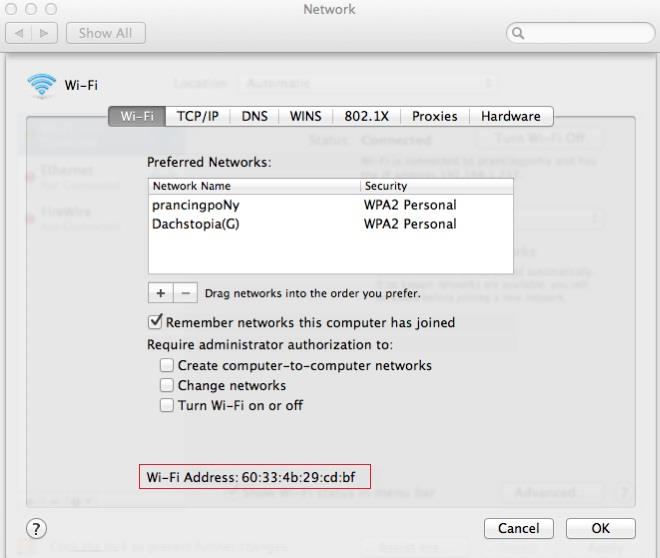 MAC adresa bude uvedena pod nabídkou Wi-Fi
MAC adresa bude uvedena pod nabídkou Wi-Fi
4. Chcete-li zjistit MAC adresu adaptéru, klepněte na tlačítko Upřesnit... . Vaše MAC adresa se zobrazí ve spodní části okna.
Podívejte se na některé další články níže:
Hodně štěstí!
V této příručce se naučíte, jak vždy používat náhodnou MAC adresu pro váš WiFi adaptér v systému Windows 10.
Pro zajištění optimálnějšího zabezpečení budou zařízení se systémem Android 10 a vyšším ve výchozím nastavení používat náhodné adresy MAC WiFi.
MAC adresa je jedinečný identifikátor nebo identifikátor zařízení, který výrobci přidělují každému zařízení. MAC adresa je dlouhá 48 bitů.
Pokud dáváte přednost VMware před VirtualBoxem, můžete vytvořit virtuální stroj macOS Monterey pomocí VMware, který funguje přesně jako VirtualBox.
Tento článek vás provede jednoduchými kroky, které musíte provést, abyste smazali (zapomněli) dříve připojenou WiFi síť na vašem Macu.
Nastavení hesla v počítači je nejjednodušší způsob, jak zabezpečit počítač před neoprávněným přístupem nebo vniknutím do počítače pro přístup k vašim dokumentům nebo osobním údajům.
V poslední době se Java potýká s velkými bezpečnostními problémy, v tomto nástroji je mnoho zranitelností. Hackeři mohou ukrást důležité informace. Proto, abyste zajistili bezpečnost a zabezpečení informací, měli byste odstranit Javu z webového prohlížeče vašeho počítače.
Potřebujete číst jednotku Mac ve Windows? Dnešní článek vám řekne vše, co potřebujete vědět, aby váš Mac disk fungoval ve Windows.
DPI (dots per inch) je jednotka měření citlivosti počítačové myši. Čím vyšší je DPI, tím déle se může kurzor na obrazovce pohybovat po obrazovce při každém pohybu myši.
Tips.BlogCafeIT vás provedou, jak nainstalovat Windows 10 na MacBook Pro (verze 2016 a novější).
Skrytí nebo skrytí složky nebo souboru ve vašem počítači částečně zajišťuje bezpečnost a zabezpečení informací obsažených v této složce nebo souboru, aby je nikdo nenalezl.
Někteří vědci se domnívají, že světlo vyzařované z počítačů je příčinou nedostatku spánku a neklidného spánku mnoha lidí. Naštěstí existuje řešení – funkce omezení modrého světla na PC a Mac – které vám pomůže zbavit se tohoto problému s nedostatkem spánku.
Pokud váš počítač, Mac nebo Android, iOS zařízení nemohou sledovat videa na Youtube nebo nemohou načítat videa nebo se videa nepřehrávají,... pak můžete chybu opravit pomocí některých z níže uvedených řešení.










